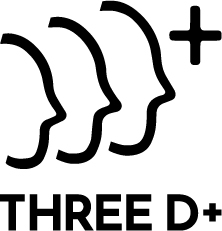Canvaで画像編集をマスター!写真の挿入から加工まで完全ガイド
Canvaは、初心者でも直感的に使えるグラフィックデザインツール。その中でも「画像編集」は、デザイン制作の基本中の基本です。この記事では、Canvaでの写真挿入や加工、右クリックメニューの使い方、豊富な編集機能まで、初心者にもわかりやすく解説します。
画像編集の基本をしっかり押さえたい方は、ぜひ最後まで読んでみてくださいね。
※なお、有料版の「Canva Pro」に登録すると、無料版の500倍以上の写真・素材が使えるようになります!
Canvaの画像編集:基本操作からスタート!
まずは、Canvaで画像を使う際の基本操作を紹介します。ここを押さえておくことで、編集作業がグッとスムーズになりますよ。
① 写真を挿入する方法
写真の挿入方法は2パターンあります。
・写真をアップロードして挿入
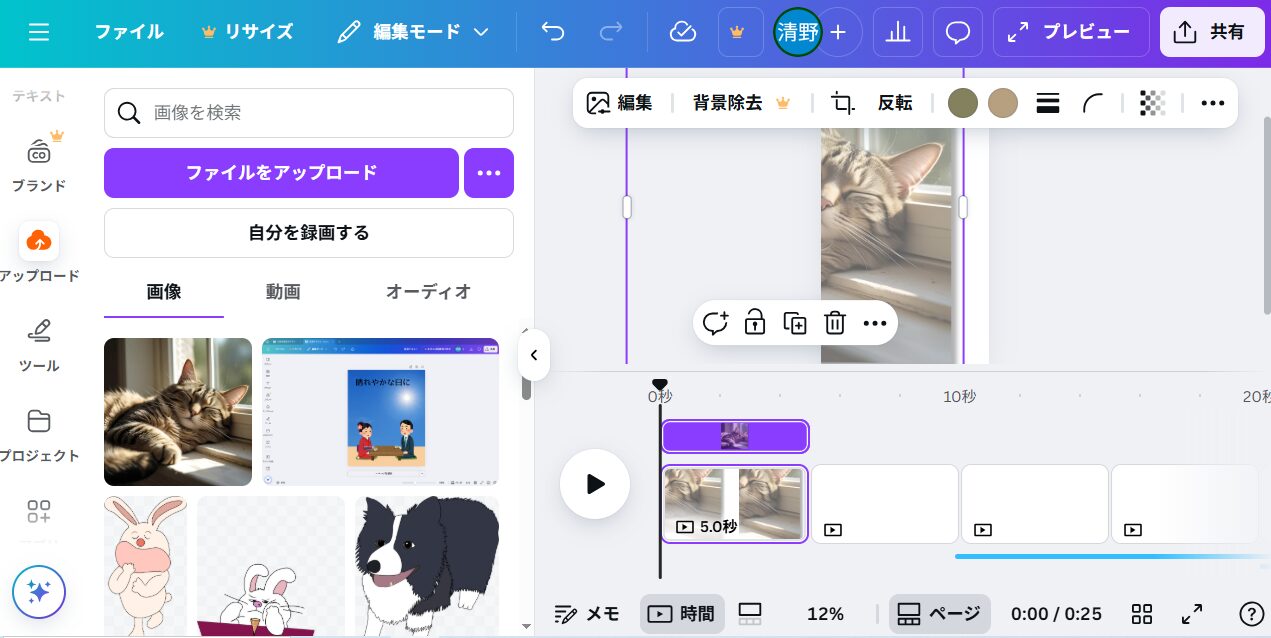
自分で撮った写真などを使いたい場合は以下の手順でアップロードできます。
-
左メニューの「アップロード」→「ファイルをアップロード」をクリック
-
パソコンから画像を選んで「開く」
-
アップロードされた画像をクリックすると、デザイン内に挿入されます
・写真素材を使って挿入
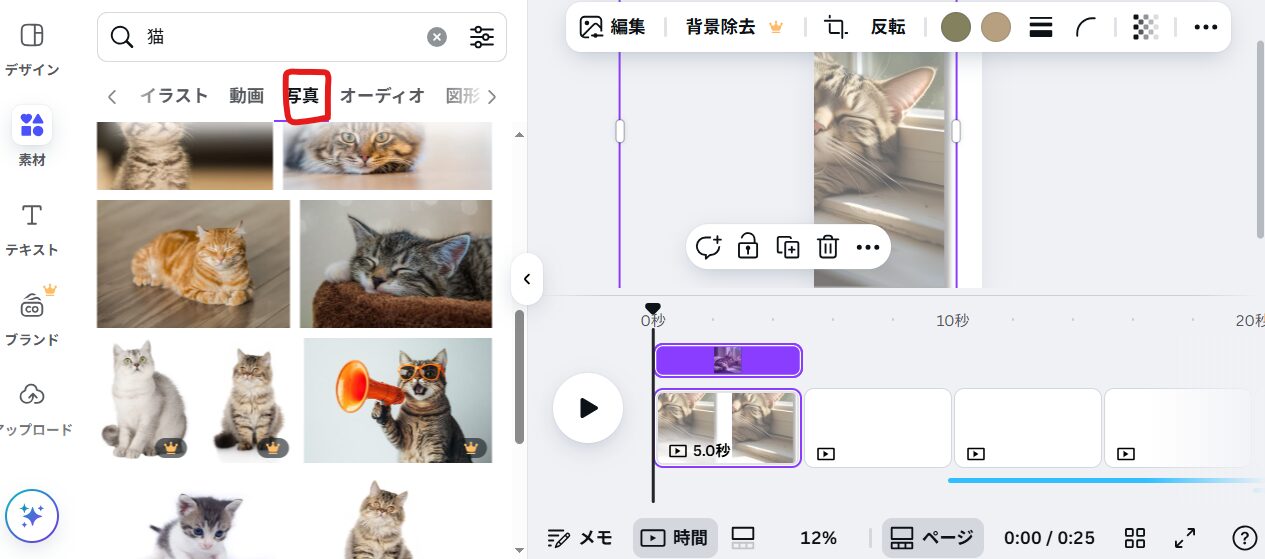
Canvaに用意されている写真素材を使う場合はこちら。
-
左メニューから「素材」をクリック
-
検索ウィンドウにキーワード(例:猫)を入力すれば、写真がたくさん表示されます。
-
気に入った写真を見つけて。画像をクリックすれば、表示されます。
② 写真を差し替える方法
挿入済みの写真を別の画像に差し替えるには、「新しい写真」を「挿入済みの画像」のところへそのままもっていく(ドラッグ&ドロップ)するだけ。簡単に置き換えができます
③ 画像を拡大・縮小する方法
画像の四隅にある「〇(丸)」をドラッグすれば、自由にサイズを調整できます。比率は固定されているため、自由な変形はできません。
④ 画像を移動する方法
画像をドラッグすると、キャンバス内で自由に移動可能です。もし動かせない場合は、ロックがかかっていないか確認し、ロックを解除しましょう。
⑤ 画像を回転する方法
画像の上部に表示される回転アイコンをドラッグすると、画像を斜めに回転させることができます。
★操作のポイント!
画像の編集をするときは、「ドラック&ドロップ」を頻繁に行います。覚えておきましょう!
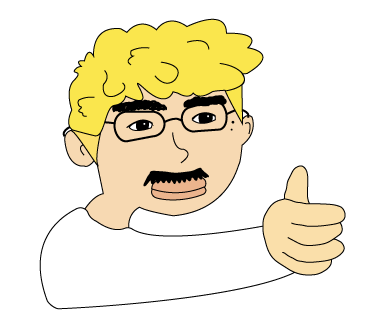
Canvaの画像編集メニューを使って加工してみよう
画像をクリックすると、上部に編集メニューが表示されます。ここでは主な加工機能をピックアップしてご紹介します。
● 画像を編集
画像選択後に表示される「画像を編集」メニューには、以下の機能が用意されています。
-
背景リムーバ(Pro限定)
ワンクリックで背景を削除!商品画像やコラージュにも便利。 -
調整
明るさやコントラストなどを細かく調整できます。 -
フィルター/Photogenic/カラーミックス
画像の雰囲気を変えるフィルター系機能。 -
影付き・フレーム追加
画像をより印象的に見せたいときにおすすめ。 -
スマートモックアップ
スマホやPC画面の中に画像をはめ込むモックアップ表示。 -
ツール(自動補正・ぼかし・オートフォーカスなど)
より高度な画像補正も簡単に使えます。 -
ピクセル/スライス
画像にモザイク加工や特殊エフェクトを加えることも可能。
※実際の表示画面
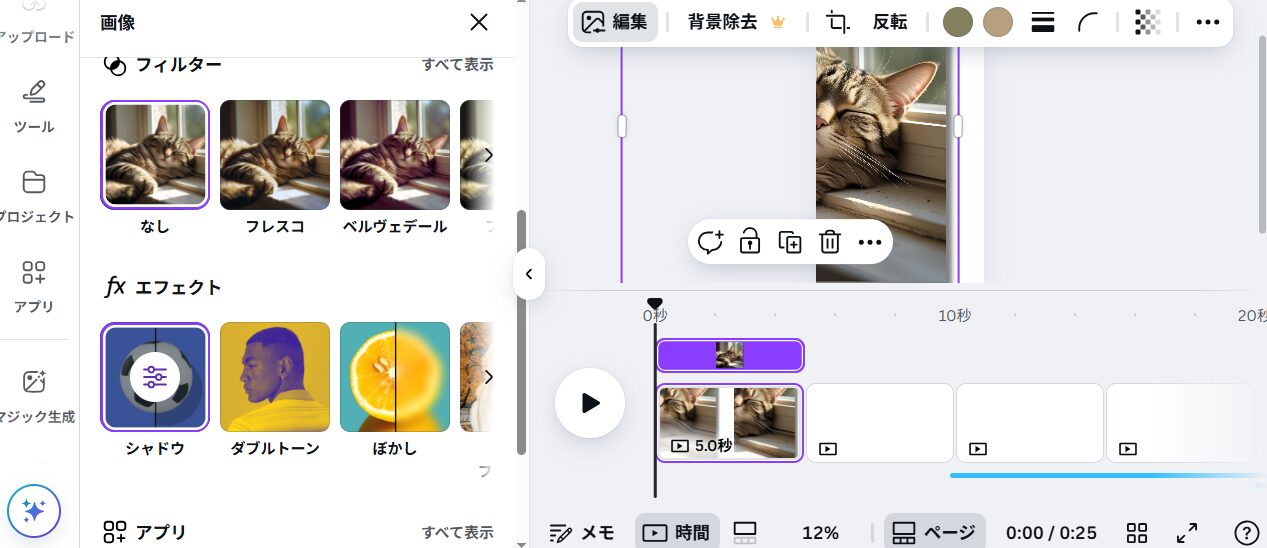
~他機能の紹介~
●切り抜き(トリミング)
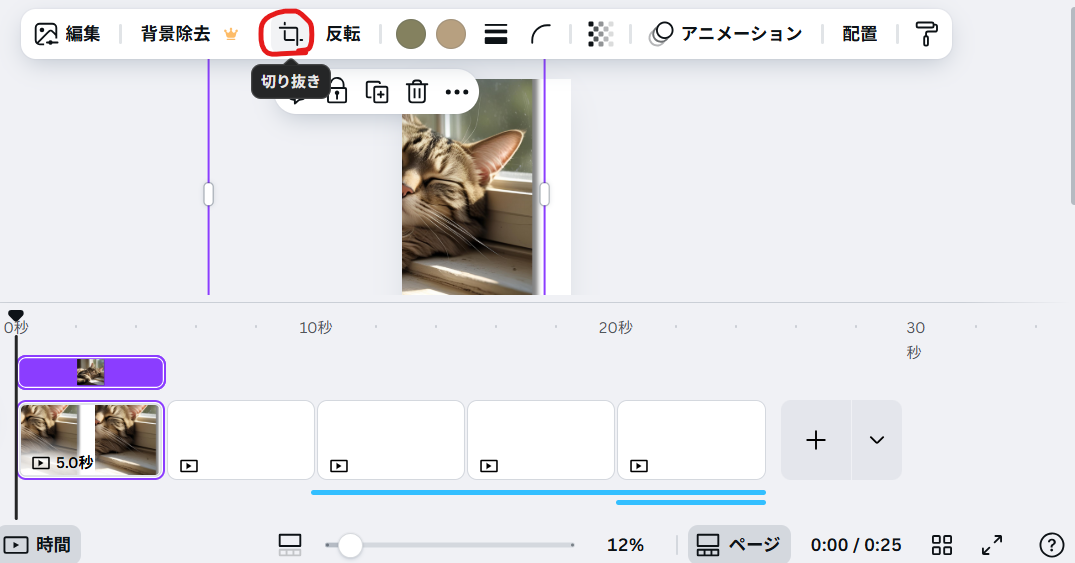
画像の一部だけを使いたいときは「切り抜き」機能でトリミングしましょう。丸型などの形状切り抜きにも対応しています。
● 反転
画像を上下・左右に反転させる機能です。デザインに変化をつけたいときに便利です。
● 配置
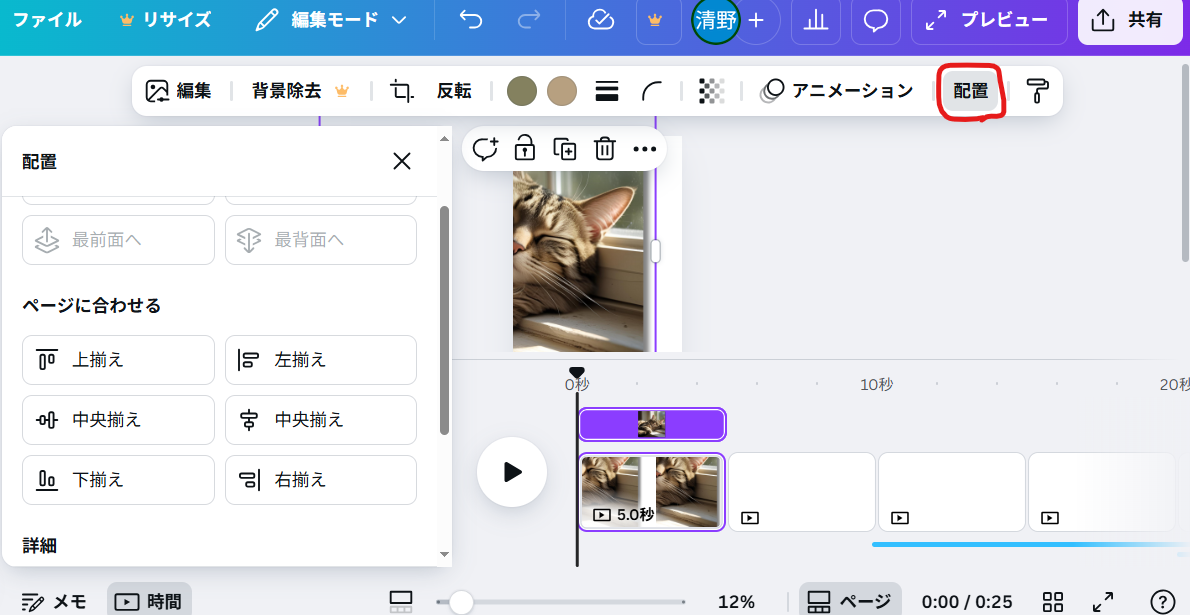
画像をキャンバスの上・中央・下、左右などに正確に配置できます。前面・背面の順序もここから調整可能です。
● スタイルのコピー
他の画像のスタイル(フィルターや色合いなど)をコピー&貼り付けできます。デザインの統一感を出すのに便利。
● 透明度
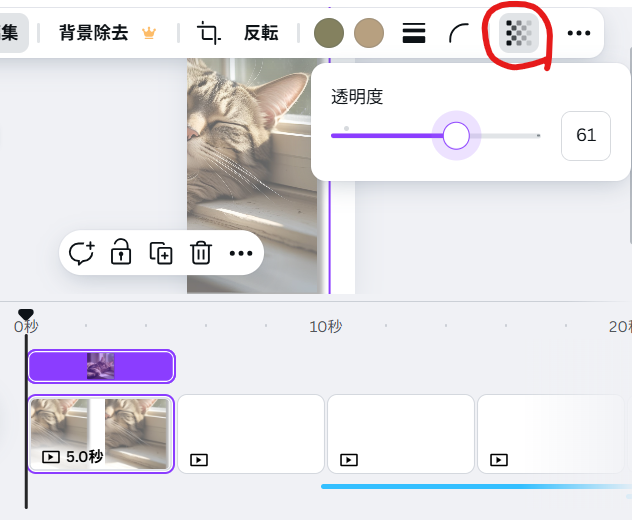
赤枠で囲った、アイコンをクリックすると画像の透過度を調整できます。背景に溶け込ませたいときに活用しましょう。
● リンク設定
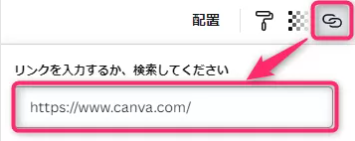
画像にリンクを設定すると、プレゼン時に外部ページへ遷移できるようになります(※ダウンロード後の静止画や動画では動作しません)。
● ロック/コピー/削除
-
ロック:画像を固定して誤操作を防止
-
コピー:画像を複製
-
削除:画像を削除
Canva画像編集まとめ
Canvaでは、写真の挿入から加工まで、豊富な機能を使って簡単に画像編集ができます。基本操作を覚えることで、より自由で魅力的なデザインが作れるようになります。
有料版の「Canva Pro」にアップグレードすれば、使える写真や素材の種類が一気に広がるので、より多彩なデザインが可能になりますよ。
ぜひCanvaの画像編集機能を使いこなして、あなたのデザインをレベルアップさせてくださいね!